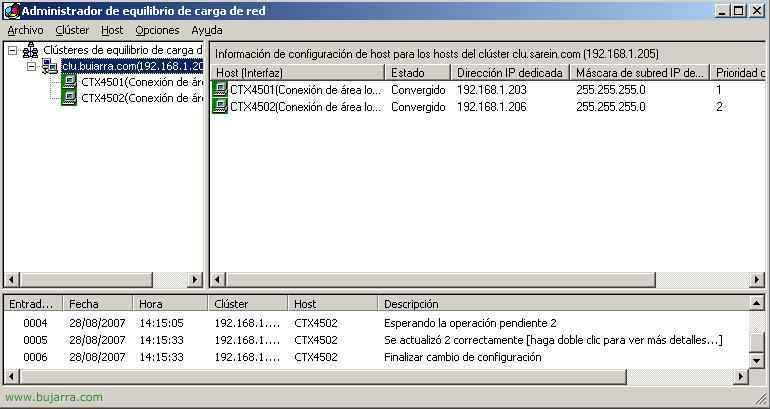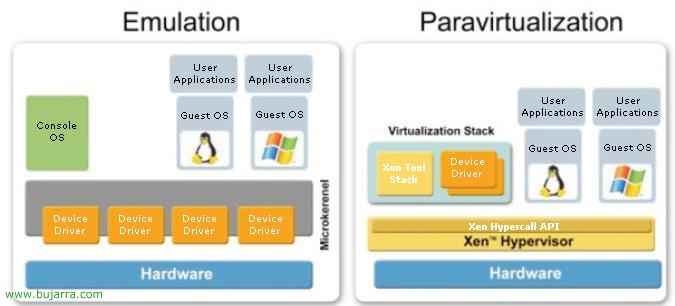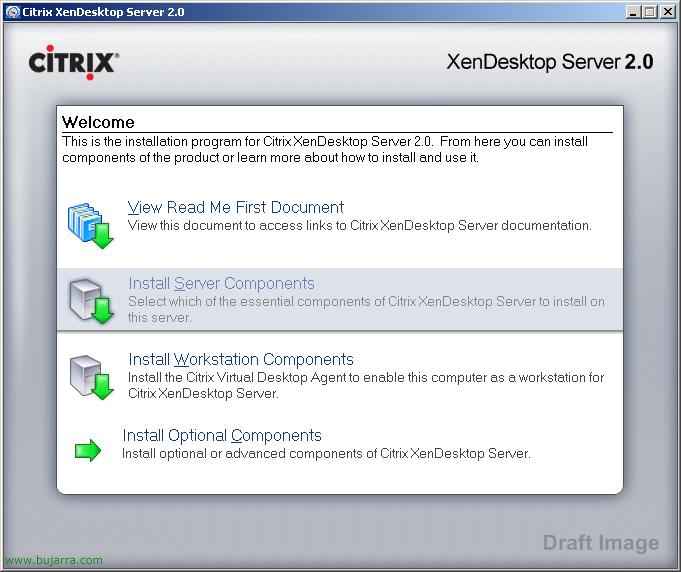
Installation, Configuration et gestion de Citrix XenDesktop Server 2.0
Il s’agit de la nouvelle version de Citrix Desktop Server 1.0 – ICI, est le service de Citrix pour la publication d’ordinateurs de bureau, Au lieu de publier des applications, nous l’utiliserons pour publier des bureaux, idéal pour la création d’un bureau virtuel ou d’une infrastructure VDI (Infrastructure de bureau virtuel). Il s’intègre également de manière transparente à Citrix Provisioning Server – ICI, il serait idéal de publier des postes de travail en masse à partir de XenDesktop à l’aide d’un serveur de provisionnement et de stocker les machines virtuelles sur un XenServer – ICI, La famille parfaite.

Nous procédons à l’installation de notre serveur XenDesktop, Dans mon cas, nous n’installerons qu’un seul serveur, Mais ce n’est pas du tout compliqué d’avoir une communauté de plusieurs serveurs, puisqu’il s’agit exactement de la même chose que les communautés XenApp. Dans ce cas, nous installerons tous les composants sur un seul serveur. Nous avons mis dans le CD XenDesktop 2.0 et cliquez sur “Installer les composants du serveur”,

Nous acceptons le contrat de licence, “J’accepte le contrat de licence” & “Prochain”,

Nous sélectionnons les composants à installer, L’idéal est de séparer et chaque serveur qui exécute un service, Nous ne nous soucions pas des exigences que chaque composant doit avoir, car si nécessaire, il nous demandera le CD Windows pour installer IIS si nécessaire; nous devons savoir que XenDesktop Server ne peut pas être installé sur un contrôleur de domaine. Nous marquons les composants à installer “Serveur Citrix XenDesktop” Pour publier des postes de travail, “Consoles de gestion Citrix” pour gérer nos batteries de serveurs XenDesktop, “Serveur de licences Citrix” pour licencier notre ferme Xen et “Citrix Web Interface” Si nous souhaitons que nos clients se connectent à notre environnement virtuel avec leurs clients Web. “Prochain”,

S’il s’agit de la première installation d’un XenDesktop, nous devons créer la communauté en cliquant “Créer une nouvelle batterie de serveurs”, mais s’il s’agit d’une installation d’un autre serveur XenDesktop, Nous vérifierions simplement la deuxième option “Rejoindre une batterie de serveurs existante” pour rejoindre une communauté existante et pouvoir effectuer l’équilibrage de charge. “Prochain”,

Comme mon cas est de créer une nouvelle communauté, Je devrai indiquer un serveur de base de données SQL pour y héberger la base de données, Si nous avons un serveur de base de données sur le réseau, nous cochons l’option “Utiliser un serveur de base de données existant” Pour utiliser un serveur de base de données existant, si nous n’avons pas de serveur, il créera une instance de SQL Express sur le serveur XenDesktop lui-même, “Prochain”,

Comme j’ai un serveur de base de données sur mon réseau, Je vais indiquer qu’il s’agit d’un serveur de type “Serveur SQL” et configurez l’ODBC pour vous y connecter à partir de la “Poser…”, Mais avant cela, sur le serveur de base de données, nous allons créer une nouvelle base de données pour y héberger la ferme Citrix XenDesktop.

Nous devons terminer l’assistant de connexion à la base de données, Pour cela, nous indiquons quel est le serveur de base de données dans le champ “Serveur” & “Suivant”,

Nous indiquons un utilisateur disposant des droits d’écriture dans la base de données, “Suivant”,

Nous marquons le chèque “Définissez la base de données suivante comme base de données par défaut”, Nous sélectionnons la base de données où nous allons stocker la ferme et “Suivant”,

“Fin”,

Nous devons tester la connexion à partir de “Source de données de test…”

Si tout est correct, Accepter,

Et nous pouvons continuer avec l’assistant d’installation de XenDesktop Server, “Prochain”,

Cliquez sur “Prochain” pour commencer immédiatement l’installation,

… Nous attendons que vous installiez tous les composants, vous pouvez demander le CD Windows si nécessaire…

Nous devons redémarrer le serveur lors de l’installation à certains moments, Donc, quand nous le pouvons, nous composons le “Oui”,

…

Encore, “Oui” pour le redémarrer,

Pas mal, Une fois installé, Cliquez sur “Finir” Laisser les chèques marqués “Configurer une unité d’organisation Active Directory maintenant” et “Démarrez la console de gestion des licences maintenant” pour configurer Active Directory si nécessaire, car XenDesktop a besoin d’accéder au DA pour stocker les informations de configuration et gérer les comptes des ordinateurs virtualisés. Auparavant, nous devrons créer une unité organisationnelle dans notre DA.

Pas mal, nous exécutons l’assistant pour configurer notre communauté XenDesktop par rapport à notre Active Directory, “Prochain”,

Nous devons sélectionner une unité d’organisation de base dans l’AD, qui est celui que nous avons créé avant d’exécuter cet assistant, Cliquez sur “Parcourir”,

Passons à notre BD, et nous l’avons sélectionné,

D’accord, “Prochain”,


Nous devons ajouter un utilisateur pour en faire un administrateur de la communauté XenDesktop, L’administrateur de domaine peut être le, “Prochain”,

Nous vérifions que tout est correct, Cliquez sur “Finir” Pour exécuter l’Assistant.
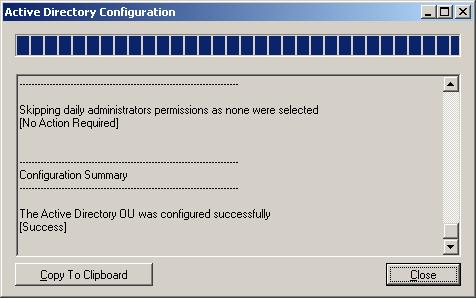
… Attendez que l’assistant s’exécute & “Fermer”,

La console de gestion de serveur XenDesktop est la “Accéder à la console de gestion”,

La gestion se fait comme une XenApp, Au lieu de publier des applications, nous publierons des postes de travail.
www.bujarra.com – Héctor Herrero – Nh*****@*****ra.com – v 1.0